Το άνοιγμα αρχείων RAR στο iPhone σάς βοηθά να χειρίζεστε τα απαραίτητα αρχεία οποτεδήποτε, οπουδήποτε. Αν δεν ξέρετε πώς να συμπιέσετε και να ανοίξετε αρχεία RAR στο iPhone, δείτε αυτό το άρθρο τώρα!
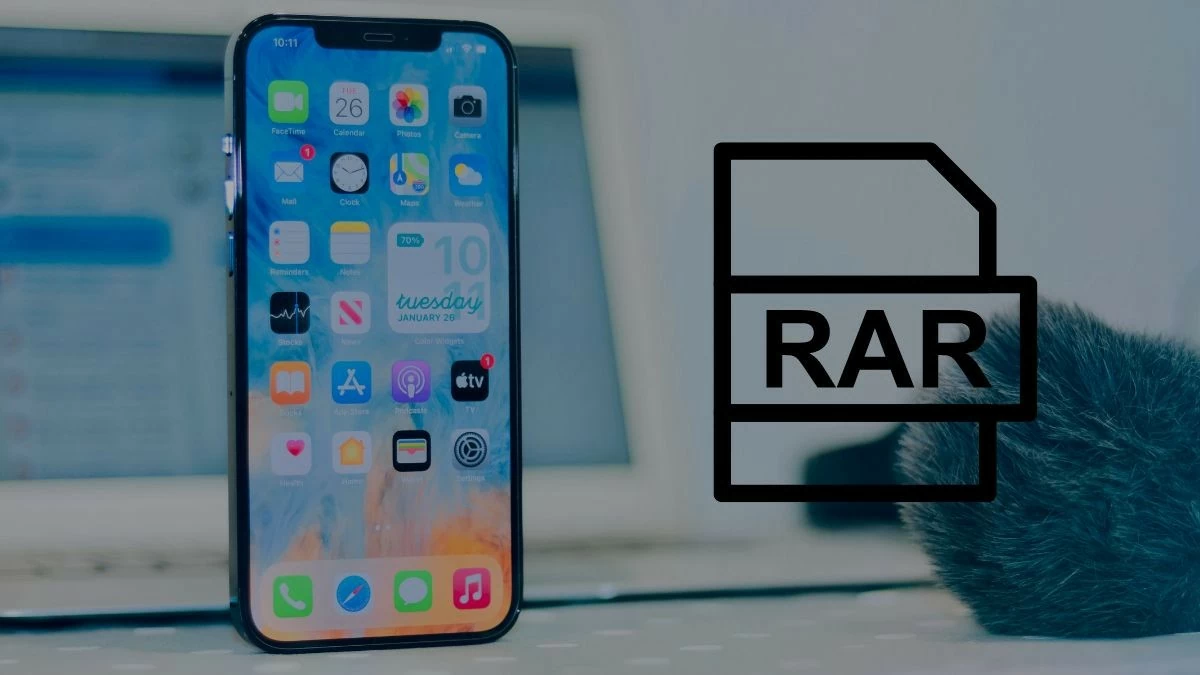 |
Οδηγίες για το άνοιγμα αρχείων RAR σε iPhone χρησιμοποιώντας τις διαθέσιμες λειτουργίες
Με ορισμένα κοινά αρχεία και σαφή προέλευση, μπορείτε να ανοίξετε αρχεία RAR στο iPhone χωρίς να εγκαταστήσετε πρόσθετες εφαρμογές. Εάν δεν γνωρίζετε αυτό το κόλπο, ανατρέξτε στις παρακάτω οδηγίες.
Βήμα 1 : Βρείτε το αρχείο RAR στο iPhone σας και μεταβείτε στον φάκελο που το περιέχει. Πατήστε τις τρεις τελείες για να εμφανιστούν περισσότερες επιλογές. Στη λίστα που εμφανίζεται, επιλέξτε "Επιλογή" για να ξεκινήσετε την εξαγωγή του αρχείου.
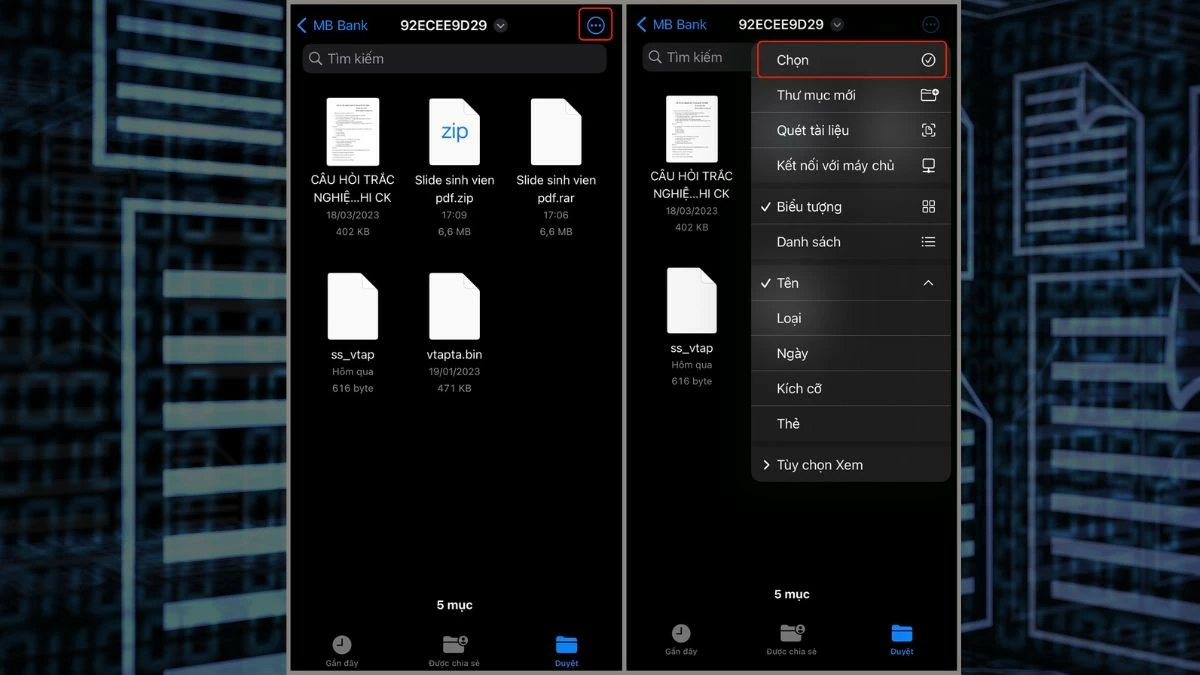 |
Βήμα 2: Μόλις εισέλθετε στη λειτουργία επιλογής, πατήστε στο αρχείο RAR που θέλετε να ανοίξετε. Στη συνέχεια, πατήστε στο εικονίδιο με τις τρεις τελείες στην κάτω δεξιά γωνία για να ανοίξετε περισσότερες επιλογές.
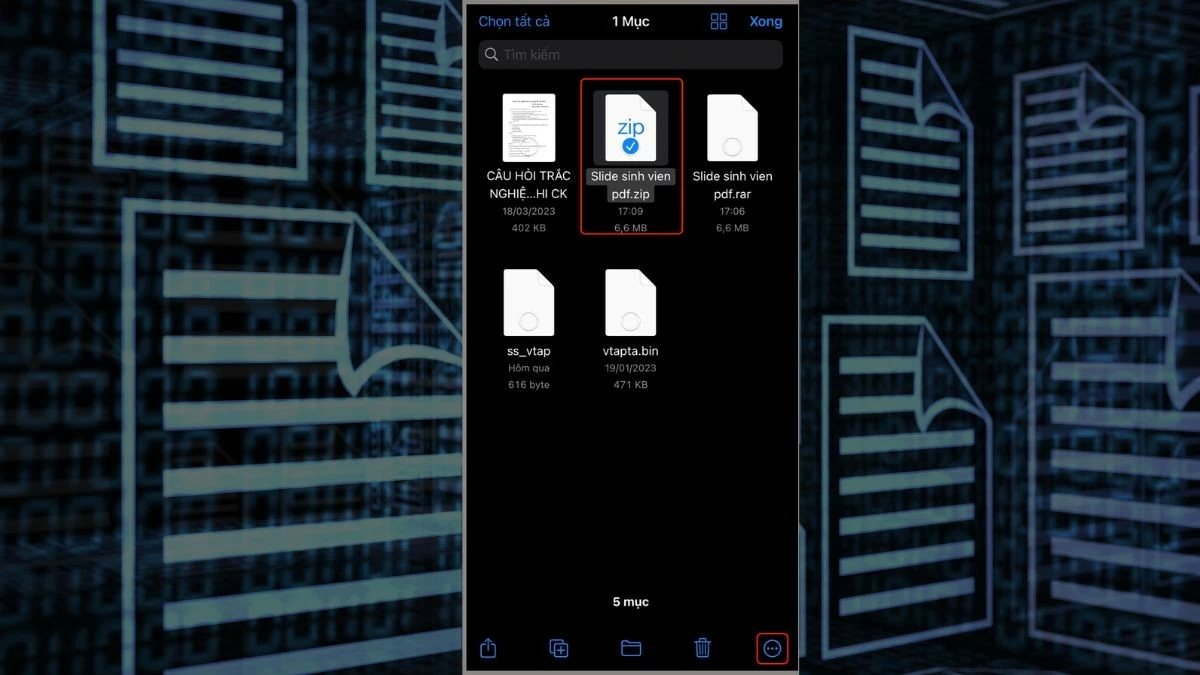 |
Βήμα 3: Από τις επιλογές, επιλέξτε "Εξαγωγή" για να ολοκληρώσετε τη διαδικασία ανοίγματος του αρχείου RAR στο iPhone.
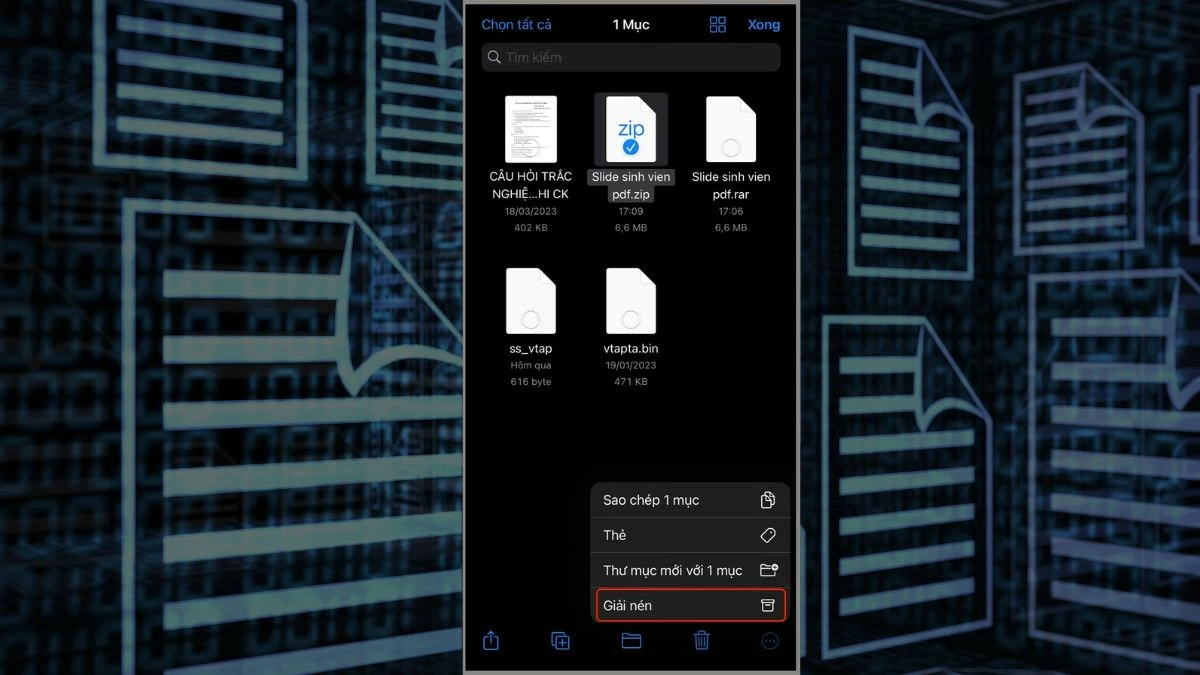 |
Σημείωση: Οι οδηγίες αποσυσκευασίας είναι μόνο για αναφορά στην τρέχουσα έκδοση, καθώς η διεπαφή και οι λειτουργίες ενδέχεται να αλλάξουν καθώς ενημερώνεται το λειτουργικό σύστημα.
Οδηγίες για τη χρήση συντομεύσεων για απλό άνοιγμα αρχείων RAR στο iPhone
Εκτός από το άνοιγμα αρχείων RAR απευθείας από την τοποθεσία αποθήκευσης στο iPhone, μπορείτε επίσης να χρησιμοποιήσετε τη λειτουργία Συντομεύσεων για να διαβάσετε αρχεία με ασφάλεια και ευκολία. Ακολουθούν τα βήματα που πρέπει να ανατρέξετε:
Βήμα 1: Η εφαρμογή Συντομεύσεις είναι διαθέσιμη στο iPhone και σας βοηθά να αυτοματοποιήσετε πολλές εργασίες. Ανοίξτε την εφαρμογή πατώντας στο εικονίδιο Συντομεύσεις. Θα δείτε μια διεπαφή με τις υπάρχουσες συντομεύσεις. Πατήστε το σύμβολο συν για να προσθέσετε μια νέα συντόμευση.
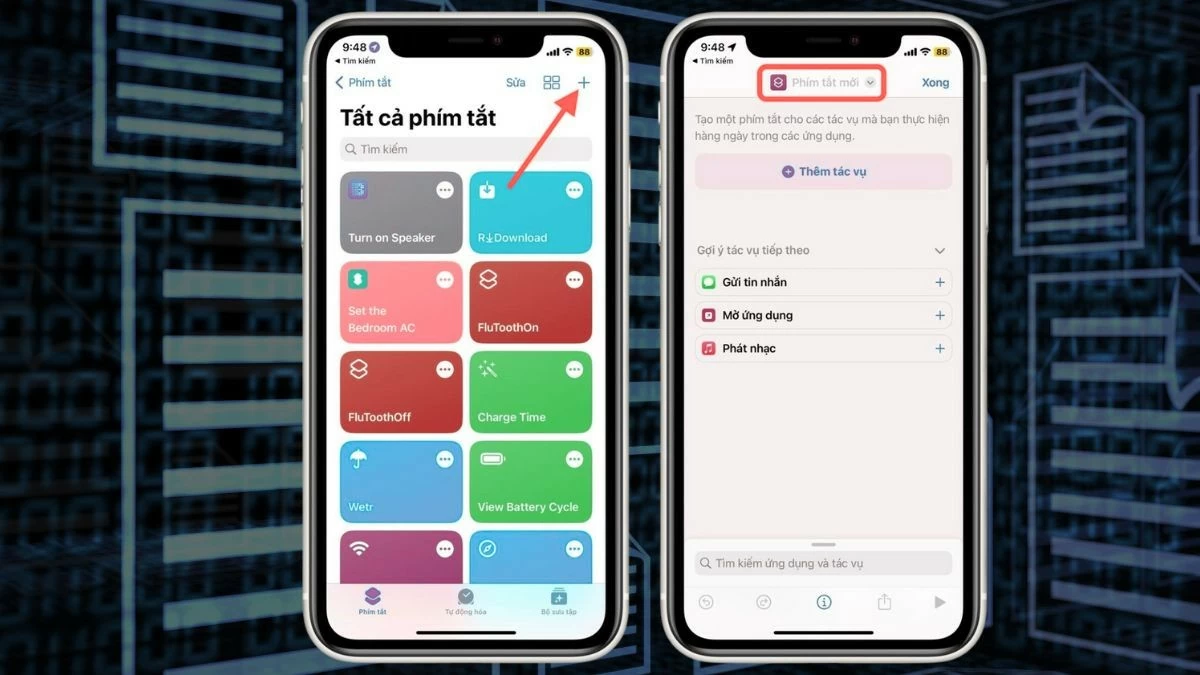 |
Βήμα 2: Στη νέα διεπαφή δημιουργίας συντόμευσης, κάντε κλικ στο προεπιλεγμένο όνομα "Νέα Συντόμευση" στο επάνω μέρος. Στη συνέχεια, θα εμφανιστεί ένα μενού. Επιλέξτε "Μετονομασία" για να μετονομάσετε τη συντόμευση. Εισαγάγετε το όνομα που θέλετε, όπως "Εκχύλισμα RAR". Για εύκολη ταξινόμηση και απομνημόνευση, θα πρέπει να προσαρμόσετε το εικονίδιο της νέας συντόμευσης.
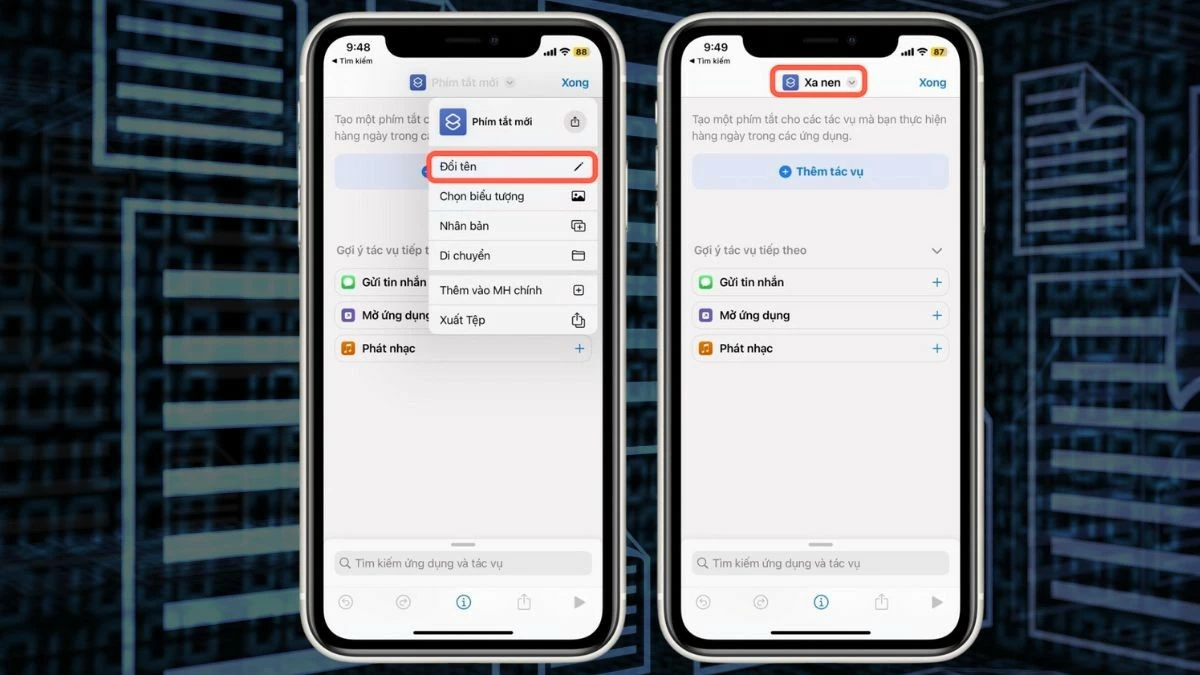 |
Βήμα 3: Στη συνέχεια, για να λειτουργήσει σωστά η συντόμευση στο iPhone, πρέπει να προσθέσετε συγκεκριμένες ενέργειες. Πατήστε το κουμπί "Προσθήκη ενέργειας" για να ξεκινήσετε. Χρησιμοποιήστε τη γραμμή αναζήτησης για να αναζητήσετε "Επιλογή αρχείου" και επιλέξτε το αντίστοιχο αποτέλεσμα για να προσθέσετε την ενέργεια επιλογής αρχείου στη συντόμευση.
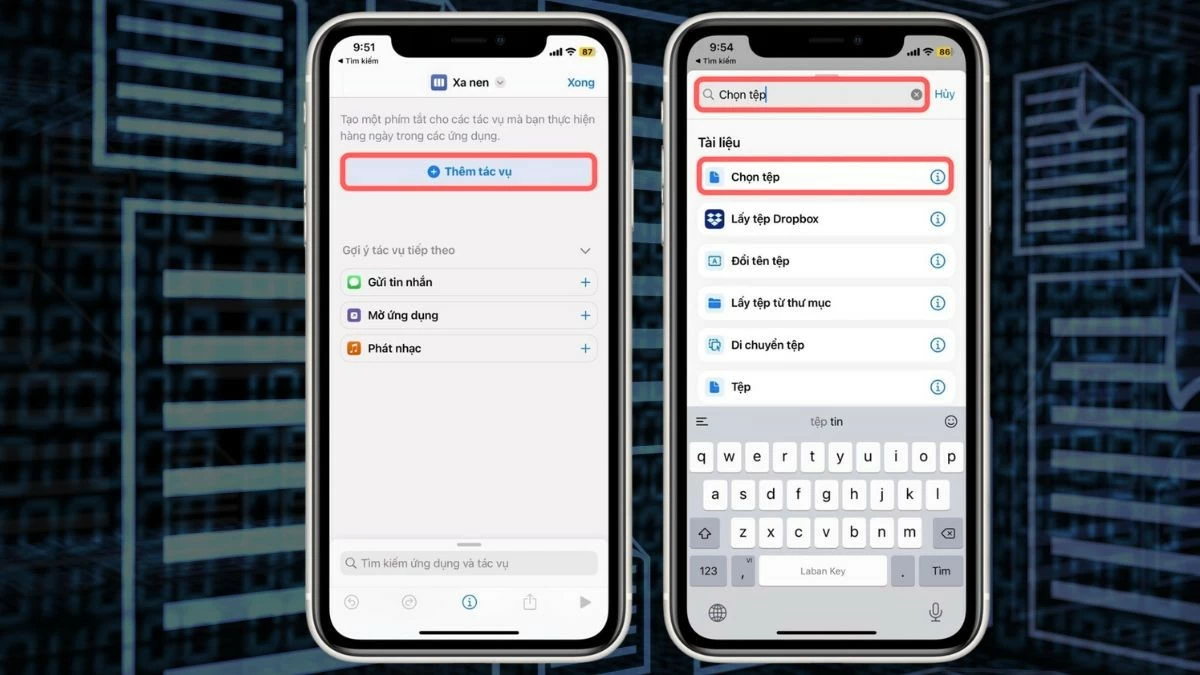 |
Βήμα 4: Στη συνέχεια, αναζητήστε "Εξαγωγή αρχείου" για να προσθέσετε την εργασία ανοίγματος αρχείου. Στη συνέχεια, αναζητήστε "Αποθήκευση αρχείου" για να προσθέσετε την εργασία αποθήκευσης αρχείου στη συντόμευση. Τέλος, πατήστε "Τέλος" για να αποθηκεύσετε και να ολοκληρώσετε τη συντόμευση.
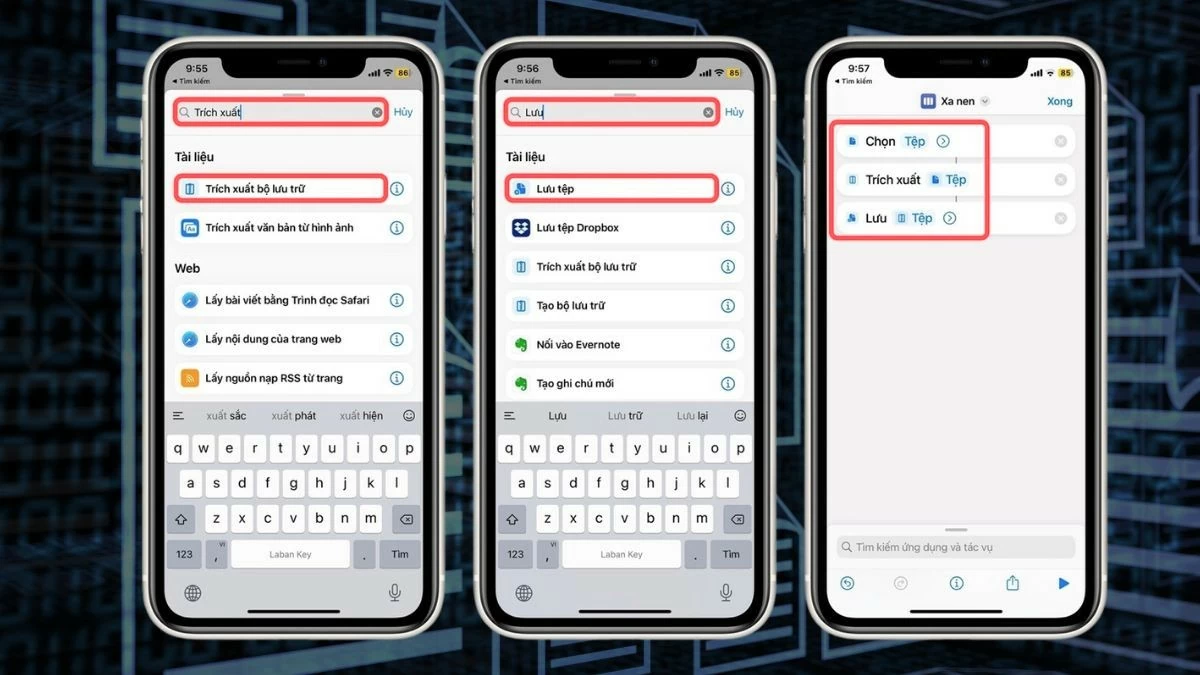 |
Σημείωση : Λάβετε υπόψη τις οδηγίες αποσυσκευασίας ως αναφορά, καθώς η διεπαφή και οι λειτουργίες ενδέχεται να αλλάξουν καθώς ενημερώνεται το λειτουργικό σύστημα.
Οδηγίες για γρήγορο άνοιγμα αρχείων RAR σε iPhone χρησιμοποιώντας Έγγραφα
Ένας τρόπος για να λύσετε το πρόβλημα ανοίγματος αρχείων RAR στο iPhone είναι να κατεβάσετε μια υποστηρικτική εφαρμογή από το App Store. Παρακάτω θα βρείτε λεπτομερείς οδηγίες για το πώς να ανοίξετε αρχεία RAR στο iPhone χρησιμοποιώντας την εφαρμογή Έγγραφα, οι οποίες είναι:
Βήμα 1: Αρχικά, εγκαταστήστε την εφαρμογή Έγγραφα και ανοίξτε την στο iPhone σας. Μόλις ξεκινήσει η εφαρμογή, μεταβείτε στην κύρια διεπαφή και επιλέξτε τον φάκελο "Αρχεία" για να περιηγηθείτε στα αρχεία στη συσκευή σας. Από εδώ, μπορείτε να βρείτε και να επιλέξετε το αρχείο RAR που θέλετε να ανοίξετε.
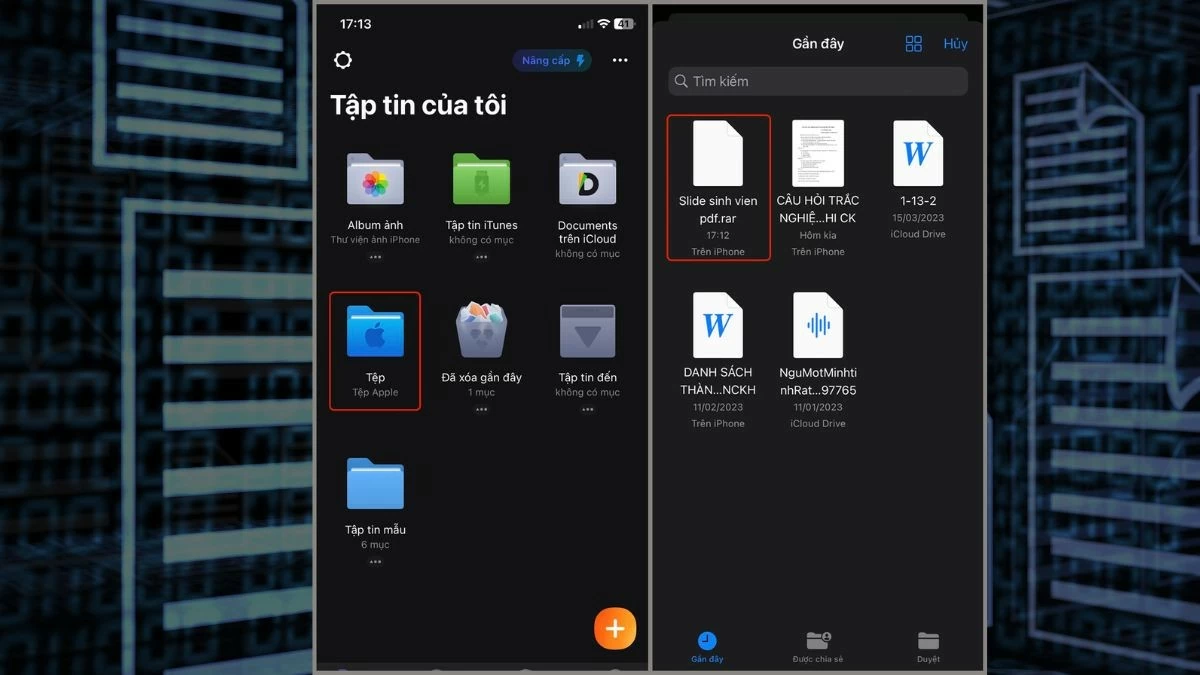 |
Βήμα 2: Μόλις εντοπίσετε το αρχείο RAR που θέλετε να ανοίξετε, επιλέξτε το. Θα δείτε μια σειρά από επιλογές. Απλώς επιλέξτε "Αποσυμπίεση" για να εξαγάγει αυτόματα η εφαρμογή το αρχείο.
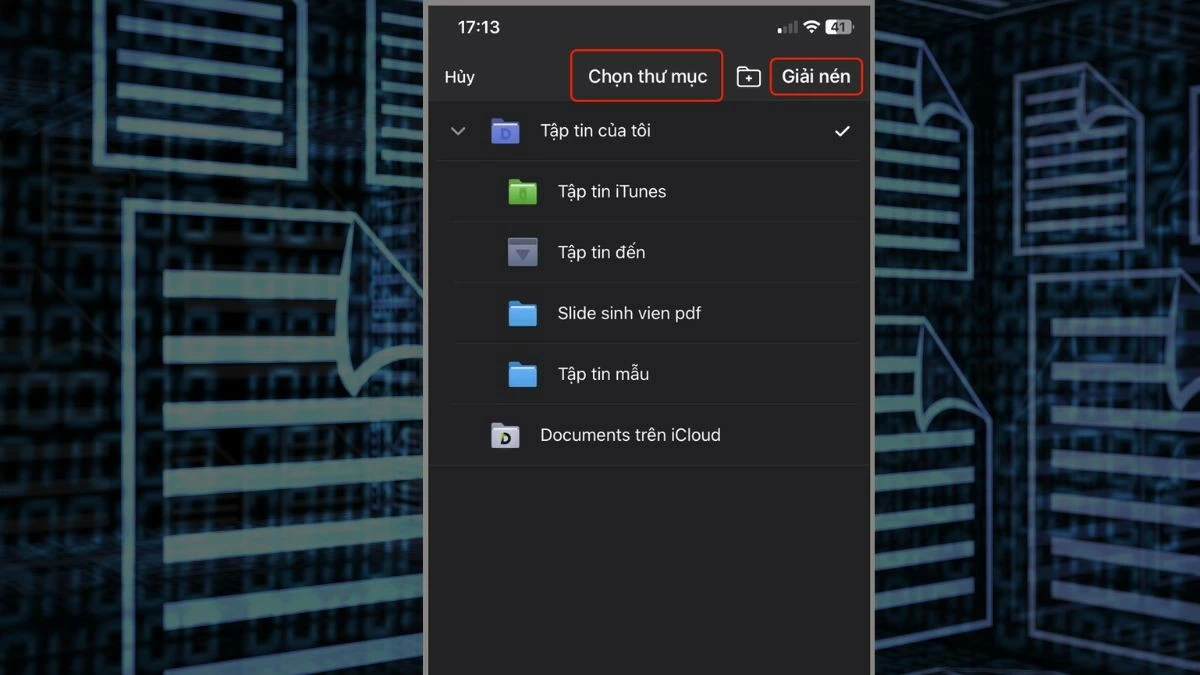 |
Βήμα 3 : Αφού επιλέξετε "Αποσυμπίεση", η εφαρμογή θα αποσυμπιέσει αυτόματα και θα εμφανίσει τα ανοιχτά αρχεία απευθείας στην οθόνη του iPhone.
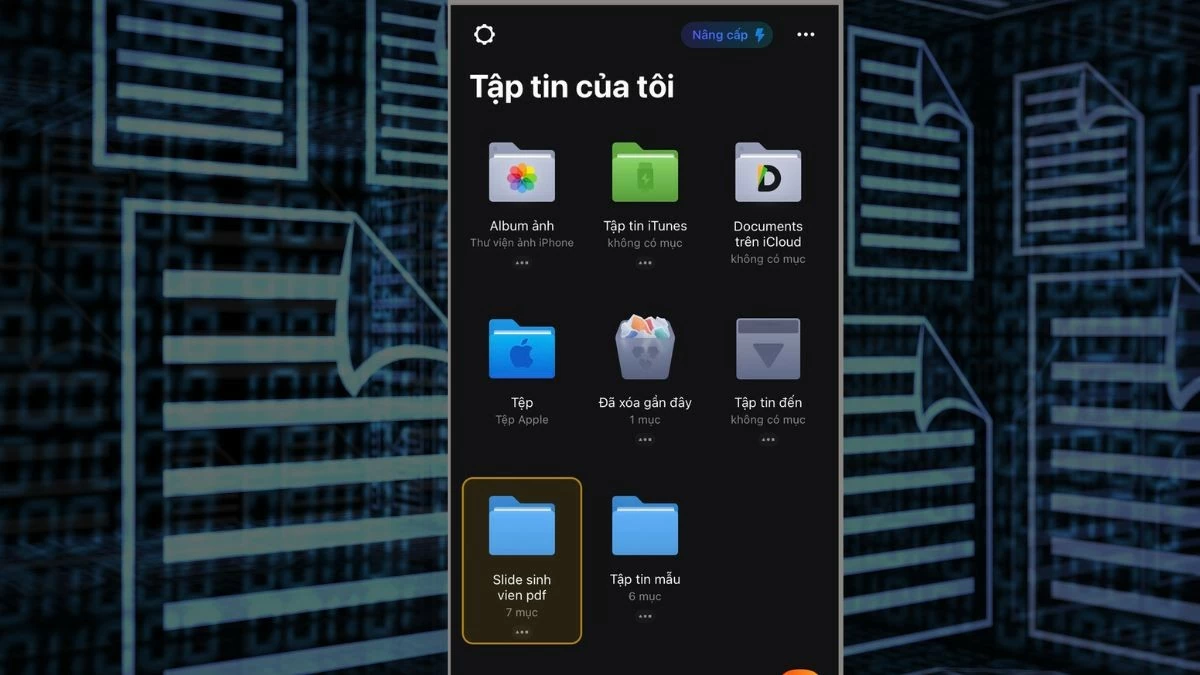 |
Σημείωση : Οι οδηγίες αποσυσκευασίας είναι μόνο για αναφορά για την τρέχουσα έκδοση της εφαρμογής. Η διεπαφή και οι λειτουργίες ενδέχεται να αλλάξουν σε διαφορετικές ενημερώσεις.
Πώς να χρησιμοποιήσετε το iZip ή το WinZip για να ανοίξετε αρχεία RAR στο iPhone
Μια άλλη εφαρμογή για το άνοιγμα αρχείων RAR στο iPhone είναι το iZip. Μόλις εγκαταστήσετε την εφαρμογή, μπορείτε να ακολουθήσετε τα παρακάτω βήματα για να ανοίξετε το αρχείο με ασφάλεια. Ακολουθεί ένας λεπτομερής οδηγός για το πώς να ανοίξετε αρχεία RAR στο iPhone χρησιμοποιώντας iZip ή WinZip, είναι πολύ απλό:
Βήμα 1: Αρχικά, εγκαταστήστε το iZip και ανοίξτε την εφαρμογή για να ολοκληρώσετε τη διαδικασία εκκίνησης. Θα μεταφερθείτε στην κύρια διεπαφή με τις επιλογές και τις λειτουργίες της εφαρμογής. Πατήστε "Αρχεία" για να αποκτήσετε πρόσβαση στον φάκελο και το σύστημα αρχείων σας. Στη συνέχεια, επιλέξτε το αρχείο RAR που θέλετε να ανοίξετε.
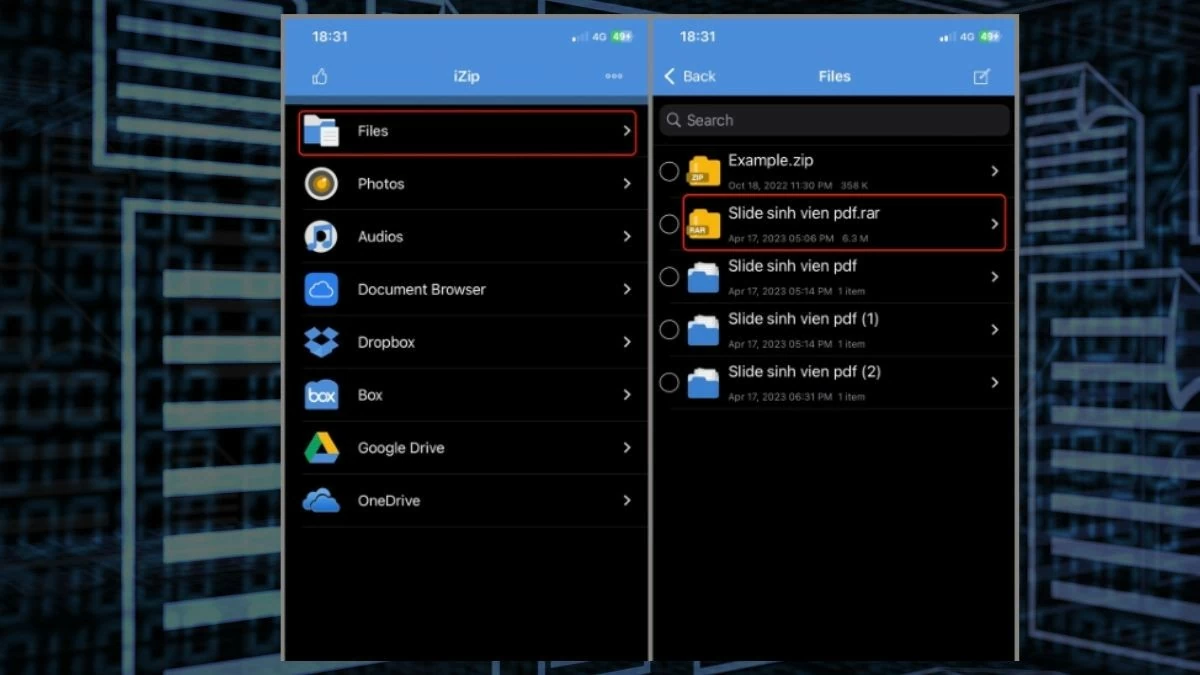 |
Βήμα 2: Αφού επιλέξετε το αρχείο RAR, θα δείτε το μήνυμα "Would you want to unzip all files?" και θα σας ρωτήσει αν θέλετε να αποσυμπιέσετε όλα τα αρχεία αμέσως. Κάντε κλικ στο "OK" για να συνεχίσετε.
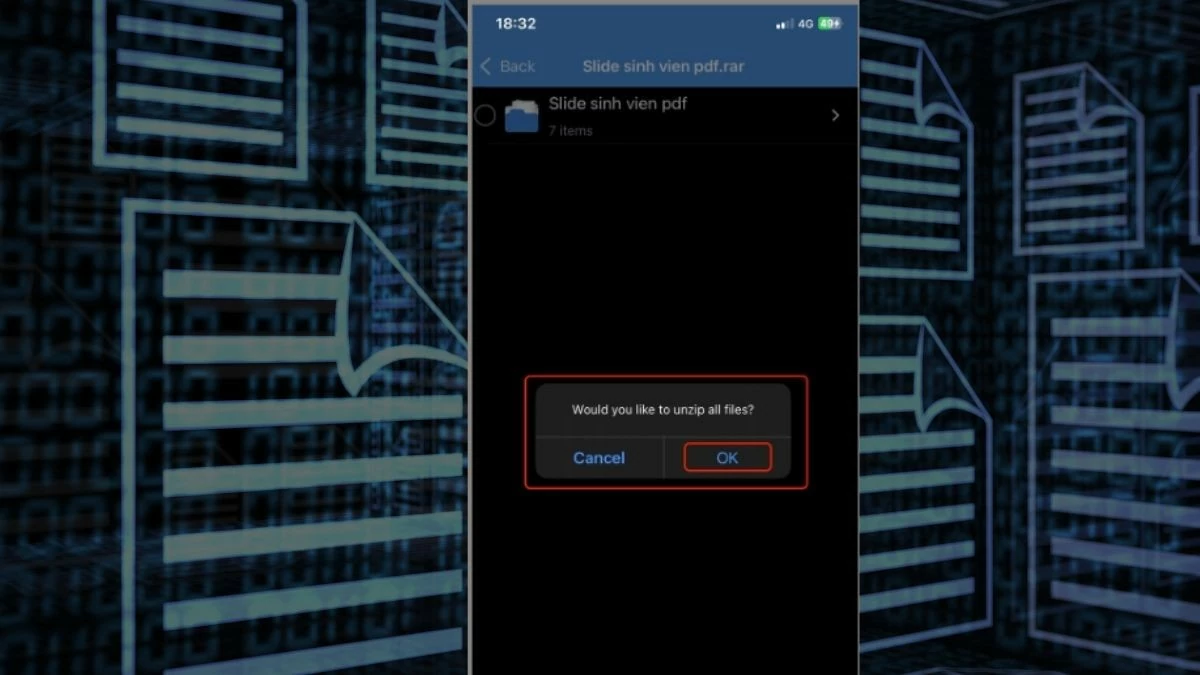 |
Βήμα 3 : Η εφαρμογή θα αποσυμπιέσει αμέσως το αρχείο και θα μεταβεί στη διεπαφή που περιέχει τα αρχεία που έχουν ανοιχτεί στο iPhone. Εδώ, μπορείτε εύκολα να έχετε πρόσβαση και να χρησιμοποιήσετε τα αποσυμπιεσμένα αρχεία ανάλογα με τις ανάγκες σας.
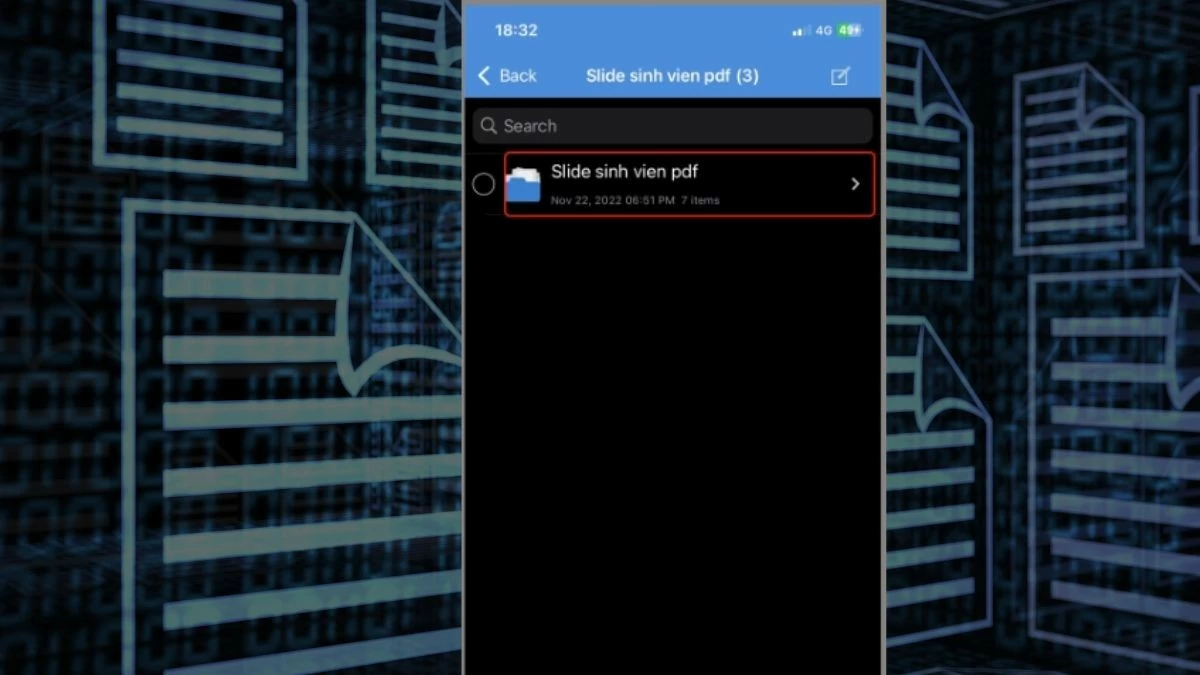 |
Σημείωση: Οι παραπάνω οδηγίες ισχύουν μόνο για την τρέχουσα έκδοση της εφαρμογής και είναι μόνο για αναφορά. Η διεπαφή και οι λειτουργίες ενδέχεται να αλλάξουν σε διαφορετικές ενημερώσεις.
Με αυτόν τον οδηγό σχετικά με το πώς να ανοίξετε αρχεία RAR στο iPhone, μπορείτε να χειριστείτε και να διαβάσετε τους περισσότερους τύπους συμπιεσμένων αρχείων. Εάν εξακολουθείτε να αντιμετωπίζετε προβλήματα με το άνοιγμα αρχείων RAR, ελέγξτε την πηγή και το μέγεθος του αρχείου, καθώς και τη συσκευή σας.
[διαφήμιση_2]
Πηγή: https://baoquocte.vn/bat-mi-4-cach-mo-file-rar-tren-iphone-vo-cung-de-dang-va-hieu-qua-283668.html



![[Φωτογραφία] 60ή επέτειος από την ίδρυση του Συνδέσμου Φωτογραφικών Καλλιτεχνών του Βιετνάμ](/_next/image?url=https%3A%2F%2Fvphoto.vietnam.vn%2Fthumb%2F1200x675%2Fvietnam%2Fresource%2FIMAGE%2F2025%2F12%2F05%2F1764935864512_a1-bnd-0841-9740-jpg.webp&w=3840&q=75)

![[Φωτογραφία] Ο Πρόεδρος της Εθνοσυνέλευσης, Tran Thanh Man, παρευρίσκεται στην τελετή απονομής βραβείων VinFuture 2025](/_next/image?url=https%3A%2F%2Fvphoto.vietnam.vn%2Fthumb%2F1200x675%2Fvietnam%2Fresource%2FIMAGE%2F2025%2F12%2F05%2F1764951162416_2628509768338816493-6995-jpg.webp&w=3840&q=75)







































































































Σχόλιο (0)